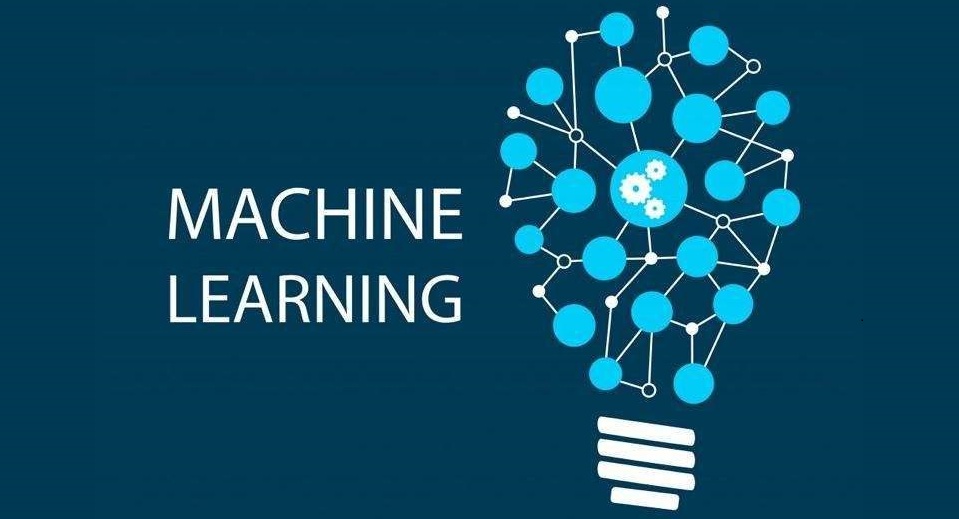
我们来着手在本地计算机环境安装 TensorFlow 最新版框架。TensorFlow 框架支持多种常见的操作系统,如 Windows 10、Ubuntu 18.04、Mac OS 等等,同时也支持运行在 NVIDIA 显卡上的 GPU 版本和仅适用 CPU 完成计算的 CPU 版本。我们以最为常见 Windows 10 系统,NVIDIA GPU,Python 语言环境为例,介绍如何安装 TensorFlow 框架及其他开发软件等。
一般来说,开发环境安装分为 4 大步骤:安装 Python 解释器 Anaconda,安装 CUDA 加速库,安装 TensorFlow 框架,安装常用编辑器。
Anaconda 安装
Python 解释器是让 Python 语言编写的代码能够被 CPU 执行的桥梁,是 Python 语言的核心。用户可以从 https://www.python.org/网站下载最新版本(Python 3.7)的解释器,像普通的应用软件一样安装完成后,就可以调用 python.exe 程序执行 Python 语言编写的源代码文件(*.py)。
我们这里选择安装集成了 Python 解释器和虚拟环境等一系列辅助功能的 Anaconda 软件,通过安装 Anaconda 软件,可以同时获得 Python 解释器,包管理,虚拟环境等一系列便捷功能,何乐而不为呢。我们从https://www.anaconda.com/distribution/ #download-section 网址进入 Anaconda 下载页面,选择 Python 最新版本的下载链接即可下载,下载完成后安装即可进入安装程序。如图所示,勾选”Add Anaconda to my PATH environment variable”一项,这样可以通过命令行方式调用 Anaconda 的程序。

安装完成后,怎么验证 Anaconda 是否安装成功呢?通过键盘上的 Windows 键+R 键,即可调出运行程序对话框,输入 cmd 回车即打开 Windows 自带的命令行程序 cmd.exe。输入 conda list 命令即可查看 Python 环境已安装的库,如果是新安装的 Python 环境,则列出的库都是 Anaconda 自带已默认安装的软件库。如果 conda list 能够正常弹出一系列的库列表信息,说明 Anaconda 软件安装成功,如果 conda 命名不能被识别,则说明安装失败,需要重新安装。
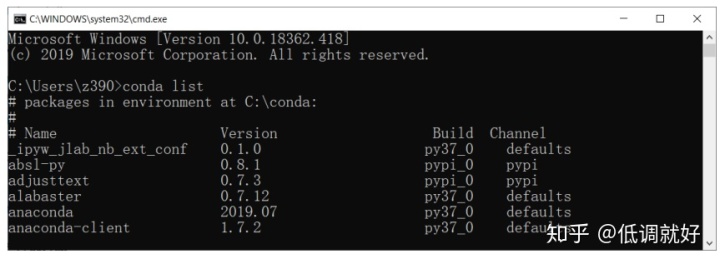
CUDA 安装
目前的深度学习框架大都基于 NVIDIA 的 GPU 显卡进行加速运算,因此需要安装 NVIDIA 提供的 GPU 加速库 CUDA 程序。在安装 CUDA 之前,请确认本地计算机具有支持 CUDA 程序的 NVIDIA 显卡设备,如果计算机没有 NVIDIA 显卡,如部分计算机显卡生产商为 AMD,以及部分 MacBook 笔记本电脑,则无法安装 CUDA 程序,因此可以跳过这一步,直接进入 TensorFlow 安装。CUDA 的安装分为 CUDA 软件的安装、cuDNN 深度神经网络加速库的安装和环境变量配置三个步骤,安装稍微繁琐,请读者在操作时思考每个步骤的原因,避免死记硬背。
CUDA 软件安装 打开 CUDA 程序的下载官网: https://developer.nvidia.com/cuda-10.0-download-archive,这里我们使用 CUDA 10.0 版本,依次选择 Windows 平台,x86_64 架构,10 系统,exe(local)本地安装包,再选择 Download 即可下载 CUDA 安装软件。下载完成后,打开安装软件。选择”Custom”选项,点击 NEXT 按钮进入安装程序选择列表,在这里选择需要安装和取消不需要安装的程序。在 CUDA 节点下,取消”Visual Studio Integration”一项;在“Driver components”节点下,比对目前计算机已经安装的显卡驱动“Display Driver”的版本号“Current Version”和 CUDA 自带的显卡驱动版本号“New Version”,如果“Current Version”大于“New Version”,则需要取消“Display Driver”的勾,如果小于或等于,则默认勾选即可。设置完成后即可正常安装完成。
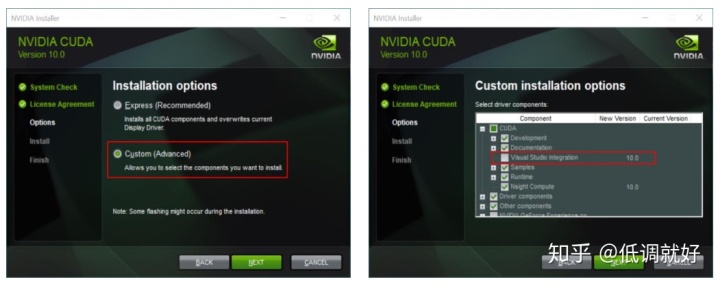
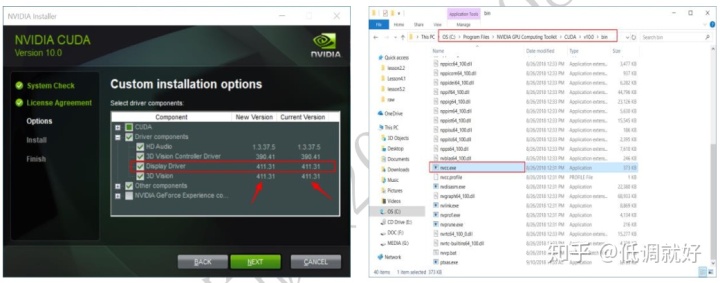
安装完成后,我们来测试 CUDA 软件是否安装成功。打开 cmd 命令行,输入“nvcc -V”,即可打印当前 CUDA 的版本信息,如果命令无法识别,则说明安装失败。同时我们也可从 CUDA 的安装路径“C:Program FilesNVIDIA GPU Computing ToolkitCUDAv10.0bin”下找到“nvcc.exe”程序。
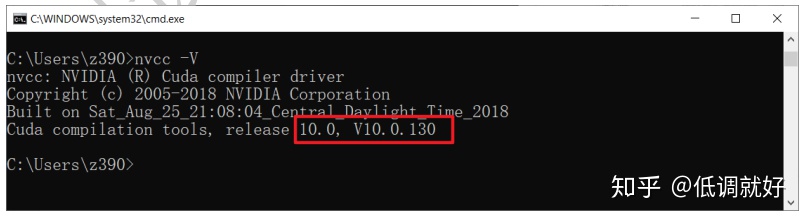
cuDNN 神经网络加速库安装 CUDA 并不是针对于神经网络设计的 GPU 加速库,它面向各种需要并行计算的应用设计。如果希望针对于神经网络应用加速,需要额外安装 cuDNN 库。需要注意的是,cuDNN 库并不是运行程序,只需要下载解压 cuDNN 文件,并配置 Path 环境变量即可。
打开网址 https://developer.nvidia.com/cudnn,选择“Download cuDNN”,由于 NVIDIA 公司的规定,下载 cuDNN 需要先登录,因此用户需要登录或创建新用户后才能继续下载。登录后,进入 cuDNN 下载界面,勾选“I Agree To the Terms of the cuDNN Software License Agreement”,即可弹出 cuDNN 版本下载选项。我们选择 CUDA 10.0 匹配的 cuDNN版本,并点击“cuDNN Library for Windows 10”链接即可下载 cuDNN 文件。需要注意的是,cuDNN 本身具有一个版本号,同时它还需要和 CUDA 的版本号对应上,不能下错不匹配 CUDA 版本号的 cuDNN 文件。
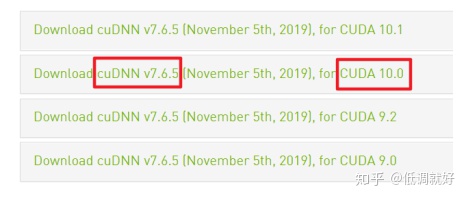
下载完成 cuDNN 文件后,解压并进入文件夹,我们将名为“cuda”的文件夹重命名为 “cudnn765”,并复制此文件夹。进入 CUDA 的安装路径 C:Program FilesNVIDIA GPU Computing ToolkitCUDAv10.0,粘贴“cudnn765”文件夹即可,此处可能会弹出需要管理员权限的对话框,选择继续即可粘贴。
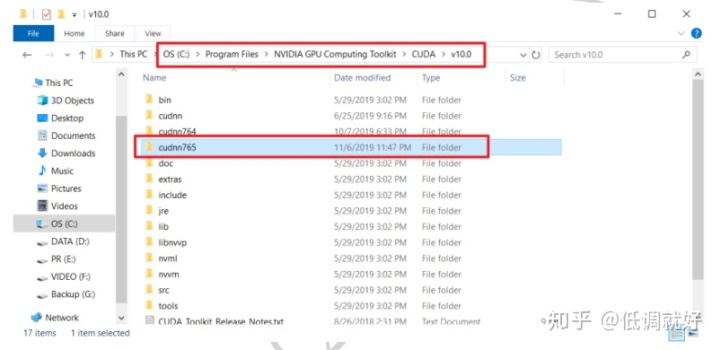
环境变量 Path 配置 上述 cudnn 文件夹的复制即已完成 cuDNN 的安装,但为了让系统能够感知到 cuDNN 文件的位置,我们需要额外配置 Path 环境变量。打开文件浏览器,在“我的电脑”上右击,选择“属性”,选择“高级系统属性”,选择“环境变量”,在“系统变量”一栏中选中“Path”环境变量,选择“编辑”,接着选择“新建”,输入我们 cuDNN 的安装路径“C:Program FilesNVIDIA GPU Computing ToolkitCUDAv10.0cudnn765bin”,并通过“向上移动”按钮将这一项上移置顶
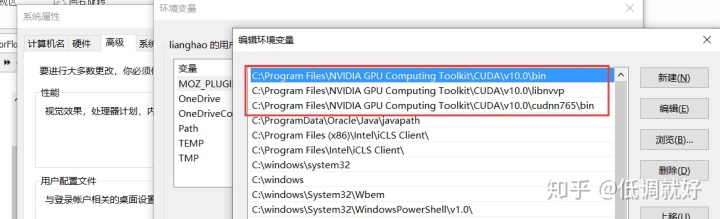
CUDA 安装完成后,环境变量中应该包含“C:Program FilesNVIDIA GPU Computing ToolkitCUDAv10.0bin”,“C:Program FilesNVIDIA GPU Computing ToolkitCUDAv10.0libnvvp”和“C:Program FilesNVIDIA GPU Computing ToolkitCUDAv10.0cudnn765bin”三项,具体的路径可能依据实际路径略有出入,确认无误后依次点击确定,关闭所有对话框。
TensorFlow 安装
TensorFlow 和其他的 Python 库一样,使用 Python 包管理工具 pip install 命令即可安装。安装 TensorFlow 时,需要根据电脑是否 NVIDIA GPU 显卡来确定是安装性能更强的 GPU 版本还是性能一般的 CPU 版本。
国内使用 pip 命令安装时,可能会出现下载速度缓慢甚至连接断开的情况,需要配置国内的 pip 源,只需要在 pip install 命令后面带上“-i 源地址”即可。现在我们来 TensorFlow GPU 最新版本,首先打开 cmd 命令行程序,输入:
# 使用清华源安装 TensorFlow GPU 版本
pip install -U tensorflow-gpu -i https://pypi.tuna.tsinghua.edu.cn/simple上述命令自动下载 TensorFlow GPU 版本并安装,目前是 TensorFlow 2.0.0 正式版,“-U”参数指定如果已安装此包,则执行升级命令。
现在我们来测试 GPU 版本的 TensorFlow 是否安装成功。在 cmd 命令行输入 ipython 进入 ipython 交互式终端,输入“import tensorflow as tf”命令,如果没有错误产生,继续输入“tf.test.is_gpu_available()”测试 GPU 是否可用,此命令会打印出一系列以“I”开头的信息(Information),其中包含了可用的 GPU 显卡设备信息,最后会返回“True”或者“False”,代表了 GPU 设备是否可用,如果为 True,则 TensorFlow GPU 版本安装成功;如果为 False,则安装失败,需要再次检测 CUDA,cuDNN 或环境变量等步骤,或者复制错误,从搜索引擎中寻求帮助。
如果不能安装 TensorFlow GPU 版本,则可以安装 CPU 版本暂时用作学习。CPU 版本无法利用 GPU 加速运算,计算速度相对缓慢,但是作为学习介绍的算法模型一般不大,使用 CPU 版本也能勉强应付,待日后对深度学习有了一定了解再升级 NVIDIA GPU 设备也未尝不可。
# 使用国内清华源安装 TensorFlow CPU 版本
pip install -U tensorflow -i https://pypi.tuna.tsinghua.edu.cn/simple安装完后,在 ipython 中输入“import tensorflow as tf”命令即可验证 CPU 版本是否安装成功。TensorFlow GPU/CPU 版本安装完成后,可以通过“tf.__version__”查看本地安装的TensorFlow 版本号。
常用的 python 库也可以顺带安装:
# 使用清华源安装常用 python 库
pip install -U numpy matplotlib pillow pandas - i https://pypi.tuna.tsinghua.edu.cn/simple常用编辑器安装
使用 Python 语言编写程序的方式非常多,可以使用 ipython 或者 ipython notebook 方式交互式编写代码,也可以利用 Sublime Text,PyCharm 和 VS Code 等综合 IDE 开发中大型项目。本书推荐使用 PyCharm 编写和调试,使用 VS Code 交互式开发,这两者都可以免费使用,用户自行下载安装,并配置 Python 解释器。



















